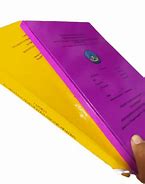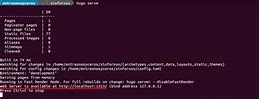Mengatasi Slot RAM Rusak
Slot RAM yang rusak bisa disebabkan oleh berbagai faktor, termasuk kotoran, kerusakan fisik, atau masalah pada motherboard. Berikut adalah beberapa langkah yang dapat dilakukan untuk mengatasi masalah ini.
Langkah pertama yang bisa dilakukan adalah membersihkan slot RAM. Debu dan kotoran sering kali menjadi penyebab utama masalah pada slot RAM rusak.
Matikan laptop dan cabut semua kabel. Buka casing laptop untuk mengakses slot RAM. Gunakan sikat kecil atau blower untuk membersihkan debu dan kotorannya. Pastikan juga untuk membersihkan RAM itu sendiri sebelum memasangnya kembali.
Jika membersihkan slot RAM tidak memperbaiki masalah, langkah selanjutnya adalah memeriksa RAM menggunakan alat diagnostik seperti Memtest86. Alat ini akan memeriksa kesalahan pada RAM dan membantu menentukan apakah masalahnya ada pada slot RAM atau RAM itu sendiri.
Unduh dan buat bootable USB dengan Memtest86, kemudian jalankan alat ini pada laptop. Jika hasilnya menunjukkan kesalahan pada RAM, coba ganti RAM dengan yang baru.
Jika setelah membersihkan dan memeriksa RAM masalah masih belum teratasi, kemungkinan besar slot RAM yang rusak atau motherboard perlu diganti. Mengganti slot RAM atau motherboard memerlukan keterampilan teknis yang lebih tinggi dan mungkin lebih baik dilakukan oleh teknisi profesional.
Bawa laptop ke toko komputer terpercaya untuk mendapatkan layanan perbaikan yang tepat. Pastikan untuk membandingkan harga komputer yang ditawarkan sebelum memutuskan tempat perbaikan.
Beberapa laptop memiliki lebih dari satu slot RAM. Jika salah satu slot RAM rusak, cobalah menggunakan slot RAM lain yang tersedia. Pindahkan RAM ke slot yang lain dan periksa apakah laptop bisa menyala dengan normal. Ini bisa menjadi solusi sementara jika tidak ada masalah pada slot RAM yang lain.
Jika semua langkah di atas tidak berhasil, langkah terakhir adalah menghubungi grosir komputer atau produsen laptop untuk mendapatkan saran lebih lanjut atau layanan perbaikan.
Beberapa grosir komputer menawarkan layanan perbaikan atau penggantian komponen dengan harga yang lebih kompetitif. Pastikan untuk memeriksa reputasi dan ulasan dari grosir komputer sebelum menggunakan layanan mereka.
Selain langkah-langkah di atas, ada beberapa tips tambahan yang bisa membantu dalam menangani slot RAM yang rusak:
Mengatasi slot RAM yang rusak pada laptop memerlukan beberapa langkah yang bisa dilakukan sendiri atau dengan bantuan profesional. Mulai dari membersihkan slot RAM hingga mengganti komponen, setiap langkah harus dilakukan dengan hati-hati untuk menghindari kerusakan lebih lanjut.
Selalu pastikan untuk mendapatkan layanan dari toko komputer yang terpercaya dan bandingkan harga komputer sebelum melakukan perbaikan. Dengan demikian, masalah slot RAM rusak pada laptop bisa diatasi dengan lebih efektif dan efisien.
Tags: grosir komputer
yang cukup sering terjadi adalah pada RAM komputer. Seperti yang kita ketahui, fungsi RAM merupakan salah satu komponen komputer yang memiliki fungsi menyimpan memori sementara di dalam komputer saat menjalankan aplikasi atau software. Secara umum, masalah dengan RAM adalah jumlah memori yang kurang dari biasanya.
Misal sebuah laptop memiliki dua slot RAM masing-masing 2 GB, maka total memori yang digunakan adalah 4 GB. Nah, pada suatu saat ternyata RAM yang digunakan turun menjadi hanya 2 GB. Nah dari situ bisa dilihat ada masalah terjadi di bagian RAM. Jika Anda mengganti RAM baru tetapi tidak ada perubahan, masalah yang terjadi bisa jadi di bagian slot.
Jika kerusakan yang terjadi ada pada slot RAM motherboard, cara memperbaikinya adalah sebagai berikut.
Pertama buka dulu tempat penyimpanan RAM di laptop, biasanya penyimpanannya ada di bagian belakang. Kendurkan sekrup dengan obeng.
Pada dasarnya, slot RAM dibangun ke dalam motherboard. Jika metode di atas masih tidak berhasil, Anda perlu mengganti lokasi memori. Dengan kata lain, Anda perlu mengganti semua komponen pada motherboard. Karena, seperti yang sudah dijelaskan di atas, lokasi memori RAM terintegrasi ke dalam motherboard. Oleh karena itu, bila ada komponen motherboard yang rusak, maka komponen motherboard tersebut harus diganti.
Jika Anda bukan ahli dalam perbaikan motherboard, yang terbaik adalah membawa laptop ke pusat layanan komputer dan laptop. Atau jika laptop Anda masih bergaransi, itu jauh lebih baik karena laptop Anda dapat diperbaiki secara gratis. Semoga artikel ini dapat memberikan informasi yang bermanfaat bagi Anda dan semua pembaca.
Tidak semua masalah ini memerlukan jasa profesional untuk memperbaiki laptop karena perbaikan tertentu dapat dilakukan di rumah.
Tergantung pada usia, model, dan sistem operasi laptop Anda, tersedia beberapa pilihan untuk mendiagnosis masalah dan mencari tahu cara mengatasi laptop macet agar berfungsi kembali dengan baik.
Berikut adalah masalah paling umum yang mungkin memerlukan perbaikan:
Menghapus fail sementara
Terakhir, pastikan desktop bersih dari berbagai fail dan folder yang tersimpan, karena fail dan folder tersebut menggunakan memori yang berharga serta dapat sangat memperlambat laptop Anda.
Pindahkan ke folder dokumen, foto, atau video, atau hapus semuanya. Jika cara mengatasi laptop macet ini tidak berhasil, Anda mungkin perlu membawa laptop ke ahli perbaikan komputer.
Periksa Kondisi RAM Di Windows
Windows dilengkapi dengan tool diagnostik memori bawaan. Untuk menjalankannya, tekan Windows Key + R, ketik mdsched, dan tekan Enter.
Kalian akan diminta untuk merestart komputer kalian. Ini kemudian akan menjalankan beberapa tes sebelum secara otomatis merestart dan mengembalikan kalian ke desktop. Masalah apa pun yang ditemukan akan ditampilkan dalam pemberitahuan di Taskbar.
Atau cara lainnya kalian bisa mencoba Memtest. Telah ada selama lebih dari 20 tahun dan secara luas dianggap sebagai tool pengujian RAM paling menyeluruh.
Gagal Memuat Video Card
Saat kalian menyalakan komputer, kalian hampir selalu mendengar bunyi bip yang keras. Ini menunjukkan bahwa hardware video dan media perangkat kalian telah dikenali dan di-boot dengan benar.
Jika kalian tidak mendengar bunyi bip, artinya tidak dimuat dan RAM yang buruk bisa menjadi penyebabnya. Kalian juga akan diperlihatkan pesan peringatan di layar saat sistem operasi mencoba melakukan booting.
Tetapi itu bukan jaminan bahwa RAM kalian tidak berfungsi. Masalahnya juga bisa jadi disebabkan oleh video card. Di MacOS, bunyi bip tiga kali saat booting menandakan RAM error terdeteksi.
Kalian mungkin tiba-tiba menemukan bahwa file yang sering kalian akses dan gunakan rusak dan tidak dapat dibuka. Selain sebagai pelajaran tentang pentingnya membuat backup, itu adalah tanda jelas lainnya bahwa RAM kalian bermasalah.
Jika kalian menemukan semakin banyak file yang rusak, dan masalahnya semakin parah dari waktu ke waktu, RAM hampir pasti menjadi penyebabnya. Itu karena RAM yang rusak menyebabkan struktur hard drive kalian merosot, akhirnya kalian tidak akan bisa mem-boot komputer kalian sama sekali.
Ukuran RAM Tidak Sesuai
Ciri-ciri RAM rusak lainnya bisa kalian ketahui dari status ukuran memory RAM yang terbaca pada komputer. Untuk itu coba kalian periksa jumlah RAM yang terdapat di sistem kalian.
Jika kalian menggunakan Windows, klik kanan pada menu Start dan arahkan ke System > About. Kalian akan diperlihatkan statistik mesin kalian, termasuk jumlah RAM yang dipasang.
Jika kalian menggunakan Mac, pergi ke Apple > About This Mac dan pilih tab Overview. Seperti pada Windows, kalian akan diperlihatkan beberapa statistik komputer kalian, termasuk jumlah RAM.
Apakah jumlah ini sesuai dengan jumlah yang seharusnya dimiliki mesin kalian? Jika kalian tidak yakin, lakukan pencarian Google untuk nomor produk perangkat kalian.
Seperti yang kita bahas, jika kalian mengalami salah satu gejala di atas tidak secara otomatis menunjukkan masalah RAM. Mungkin ada beberapa penyebab lain, termasuk power supply yang buruk, panas yang berlebihan, terdapat virus / malware di komputer, instalasi sistem operasi yang rusak, atau komponen hardware rusak lainnya.
Namun, jika kalian mengalami beberapa masalah ini secara teratur, sebaiknya jalankan beberapa tes diagnostik.
Keyboard tidak responsif
Jika laptop Anda tidak mendeteksi pengetikan, penyebabnya mungkin beberapa hal. Pertama, periksa apakah hanya nomor yang tidak berfungsi karena menekan tombol “num lock” secara tidak sengaja dapat membuat Anda tidak dapat menggunakan keypad. Tekan lagi untuk melanjutkan input numerik.
Selanjutnya, periksa apakah masalahnya adalah kotoran atau debu. Gunakan sekaleng udara bertekanan untuk membersihkan sela-sela tombol. Anda juga dapat memeriksa setiap tombol yang "bermasalah" dengan mengangkat tombol secara perlahan untuk melepaskan penutup tombol.
Tidak semua keyboard memiliki penutup tombol yang dapat dilepas, jadi jangan lakukan ini jika tombol keyboard Anda tidak dirancang demikian. Periksa serpihan, lalu gunakan kapas kering atau udara bertekanan untuk menghilangkan kotoran. Ganti penutup tombol.
Jika Anda memiliki tombol yang terlihat rusak atau solusi pembersihan tidak berhasil, periksa apakah keyboard Anda telah dinonaktifkan. Periksa "status keyboard" melalui Cortana atau bilah pencarian.
Cara ini akan memberi tahu Anda apakah driver keyboard terhubung dan berfungsi. Jika status menunjukkan masalah, hubungi ahli perbaikan komputer terdekat.
Melakukan jenis perbaikan apa pun pada layar dapat membatalkan garansi pabrik. Selain itu, layar yang retak atau rusak sebenarnya cukup tajam sehingga dapat melukai orang yang tidak berpengalaman dalam memperbaikinya.
Hampir setiap proses perbaikan layar laptop mengharuskan Anda untuk membuka laptop, menggunakan alat elektronik khusus, dan melakukan perbaikan secara cermat, jadi sebaiknya masalah layar diserahkan kepada para profesional.
Jika Anda benar-benar ingin mencobanya sendiri, baca petunjuk tentang apa yang harus dilakukan dengan layar laptop rusak dari Info Teknologi.
Virus komputer atau serangan malware
Jika komputer Anda berjalan sangat lambat, memunculkan pop-up mengganggu, mengarahkan ke situs yang mencurigakan, atau terus-menerus mati, Anda mungkin memiliki masalah virus atau malware.
Anda akan diberi tahu jika ada fail berbahaya yang ditemukan, lalu selanjutnya komputer akan berfungsi secara normal. Segera buat cadangan fail penting dan buat titik pemulihan yang dapat Anda gunakan kembali jika masalah muncul lagi.
Selalu perbarui perangkat lunak antivirus Anda, setidaknya setiap minggu. Namun, bug baru selalu muncul, jadi sebaiknya perbarui setiap malam yang dapat dilakukan saat Anda tidur dan tidak menggunakan komputer.
Program mulai atau berjalan dengan lambat
Kapan terakhir kali Anda menjalankan perawatan dasar pada laptop Anda? Sebagian besar orang jarang melakukan perawatan dasar laptop. Buka bilah pencarian Windows atau tanyakan Cortana tentang "pemeliharaan sistem". Anda akan diminta untuk langsung melakukan serangkaian tugas atau menjadwalkannya untuk nanti.
Laptop menjadi panas
Secara bawaan, semua laptop menjadi sedikit hangat, dan sebaiknya Anda tidak menggunakannya langsung di pangkuan. Jika Anda menggunakan meja duduk atau permukaan aman lainnya, tetapi masih dapat merasakan panas laptop, luangkan waktu sejenak untuk mendinginkan laptop dengan mematikannya, mencabut kabel daya, dan melakukan pemeriksaan cepat.
Jika setelah melakukan perubahan ini laptop Anda masih terlalu hangat untuk kenyamanan, Anda mungkin perlu berkonsultasi dengan ahli untuk memperbaiki komputer laptop.
Sering Terjadi Crash Acak
Seperti halnya penurunan kinerja, hanya karena komputer kalian crash secara acak, itu tidak berarti bahwa RAM kalian rusak. Namun, itu menunjukkan kemungkinan bahwa ada yang bermasalah dengan hardware kalian.
Jika kalian mendapatkan blue screen of death di Windows setiap kali kalian mencoba dan membuka aplikasi tertentu, kemungkinan aplikasi tersebut adalah pelakunya, bukan hardware kalian. Tetapi jika kalian menemukan bahwa crash terjadi tanpa peringatan dan secara acak, RAM kalian mungkin penyebabnya.
Kalian mungkin juga menemukan kopmputer kalian akan reboot saat itu menampilkan desktop atau macet setiap kali kalian mencoba menginstal sesuatu yang baru.